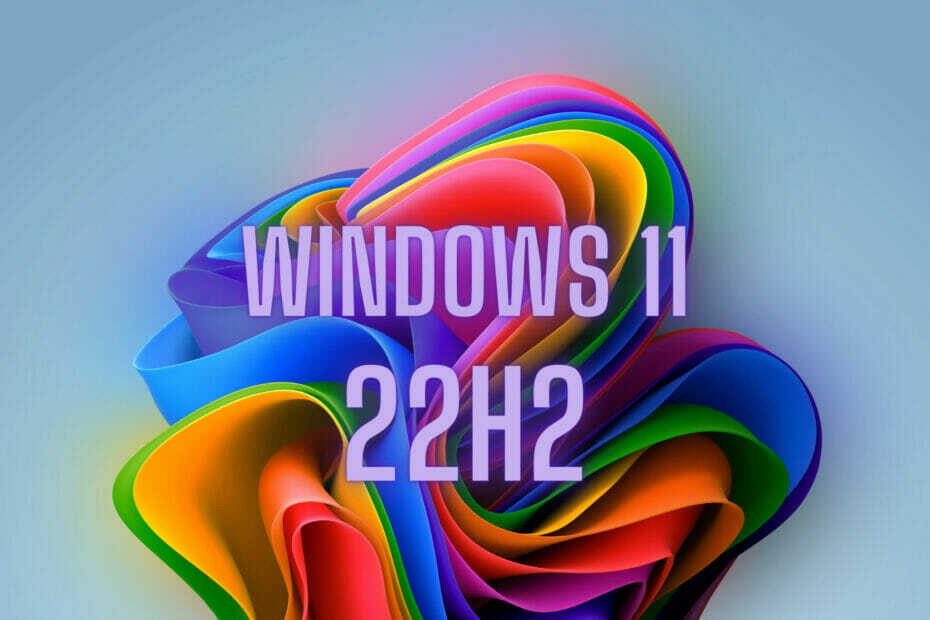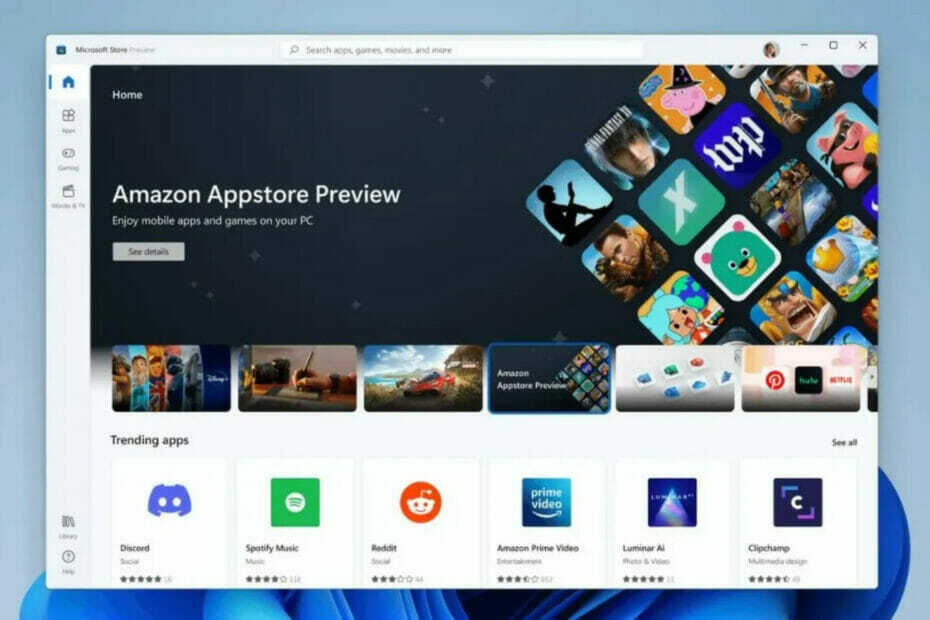Acest software vă va menține drivere în funcțiune, astfel vă va proteja de erorile obișnuite ale computerului și de defecțiunile hardware. Verificați acum toate driverele în 3 pași simpli:
- Descărcați DriverFix (fișier descărcat verificat).
- Clic Incepe scanarea pentru a găsi toți driverele problematice.
- Clic Actualizați driverele pentru a obține versiuni noi și pentru a evita defecțiunile sistemului.
- DriverFix a fost descărcat de 0 cititori luna aceasta.
Mulți utilizatori de Outlook utilizează calendarul aplicației respective pentru a programa întâlniri. Durata implicită a programării Outlook este de 30 de minute. Totuși, dacă durata programării trebuie să fie mai scurtă? Este posibil ca unii utilizatori să fie nevoiți să programeze orele de programare mai scurte în Outlook. Utilizatorii care trebuie să programeze întâlniri mai scurte pot modifica timpul implicit al întâlnirii după cum urmează.
Cum utilizatorii Outlook pot scurta durata implicită a programării
1. Reglați setările implicite ale scalei de timp
- Mai întâi, deschideți fișierul Aplicația Outlook.
- Clic Calendar pentru a comuta la vizualizarea calendarului.
- Selectați fila Vizualizare.
- Apoi apăsați tasta Vizualizați setările buton.
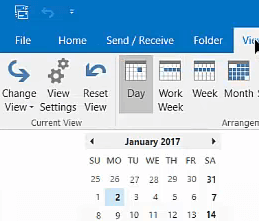
- Utilizatorii care utilizează Outlook 2007 vor trebui să facă clic pe Vedere meniul. Apoi selectați Vedere actuala și Personalizați vizualizarea curentă opțiuni din meniu.
- apasă pe Alte setari din fereastra Advanced View Settings.
- Apoi faceți clic pe Scala de timp meniul derulant.
- Selectați 15 minute sau mai puțin, ca durată implicită pentru programările programate în Outlook.
- Există, de asemenea, câteva opțiuni de formatare suplimentare pe care utilizatorii le pot selecta pentru a ajusta fonturile calendarului. Apasă pe Font butonul pentru a schimba fontul pentru programările din calendar.
- apasă pe O.K butoane pentru a ieși din ferestre.
- Alternativ, utilizatorii pot modifica durata programărilor în Outlook făcând clic pe Scala de timp din fila Vizualizare. Apoi selectați 15 minute sau mai puțin în meniul derulant.
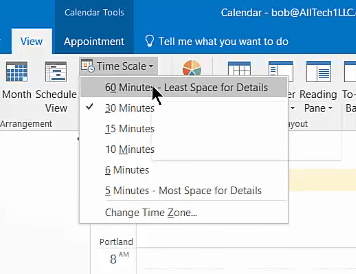
- Utilizatorii pot selecta, de asemenea, un Schimbați fusul orar pentru a regla fusul orar afișat de calendar pentru o întâlnire, dacă este necesar.
2. Configurați o macro
Utilizatorii care trebuie să selecteze o durată care nu este inclusă în Scala de timp meniul derulant poate configura o macro care scurtează programarea Outlook. Pentru aceasta, apăsați tasta rapidă Alt + F11; și faceți clic pe ThisOutlookSession în stânga ferestrei editorului de macrocomenzi. Apoi copiați și lipiți acest cod VB în editorul de macrocomenzi cu tastele rapide Ctrl + C (copiere) și Ctrl + V (lipire):
Privat WithEvents objInspectors Ca Outlook. Inspectori
Privat cu evenimente Obiectare ca Outlook. AppointmentItem
Private Sub Application_Startup ()
A stabilit objInspectors = Outlook. Cerere. Inspectori
Sfârșitul Sub
Private Sub objInspectors_NewInspector (inspector ByVal ca inspector)
Dacă TypeOf Inspector. CurrentItem este AppointmentItem Apoi
Set objAppointment = Inspector. CurrentItem
End If
Sfârșitul Sub
Private Sub objAppointment_Open (Anulați ca boolean)
‘Setați durata implicită a unei noi întâlniri
Dacă objAppointment. CreationTime = # 1/1/4501 # Atunci
objAnumire. Durata = „15”
End If
Sfârșitul Sub
Private Sub objAppointment_PropertyChange (ByVal Name As String)
‘Când dezactivați„ Evenimentul pentru toată ziua ”
‘Modificați durata implicită a programării curente
Dacă Nume = „AllDayEvent” Atunci
Dacă objAppointment. AllDayEvent = False Atunci
objAnumire. Durata = „15”
End If
End If
Sfârșitul Sub
Macrocomanda de mai sus modifică durata programării la 15 minute. Utilizatorii vor trebui să editeze objAppointment. Valorile duratei în macro pentru a schimba durata într-o perioadă de timp mai scurtă. De exemplu, objAppointment. Valoarea duratei ar fi 7 pentru o întâlnire de șapte minute.
După lipirea codului de mai sus în editorul de macrocomenzi, faceți clic pe butonul discului pentru a salva codul. Utilizatorii pot, de asemenea, selecta Notificări pentru toate macrocomenzile opțiunea din fila Setări macro a Centrului de încredere. Apoi utilizatorii pot selecta un Activați macrocomenzile opțiune pentru a lansa Outlook cu macro-ul pentru durata programării activat.
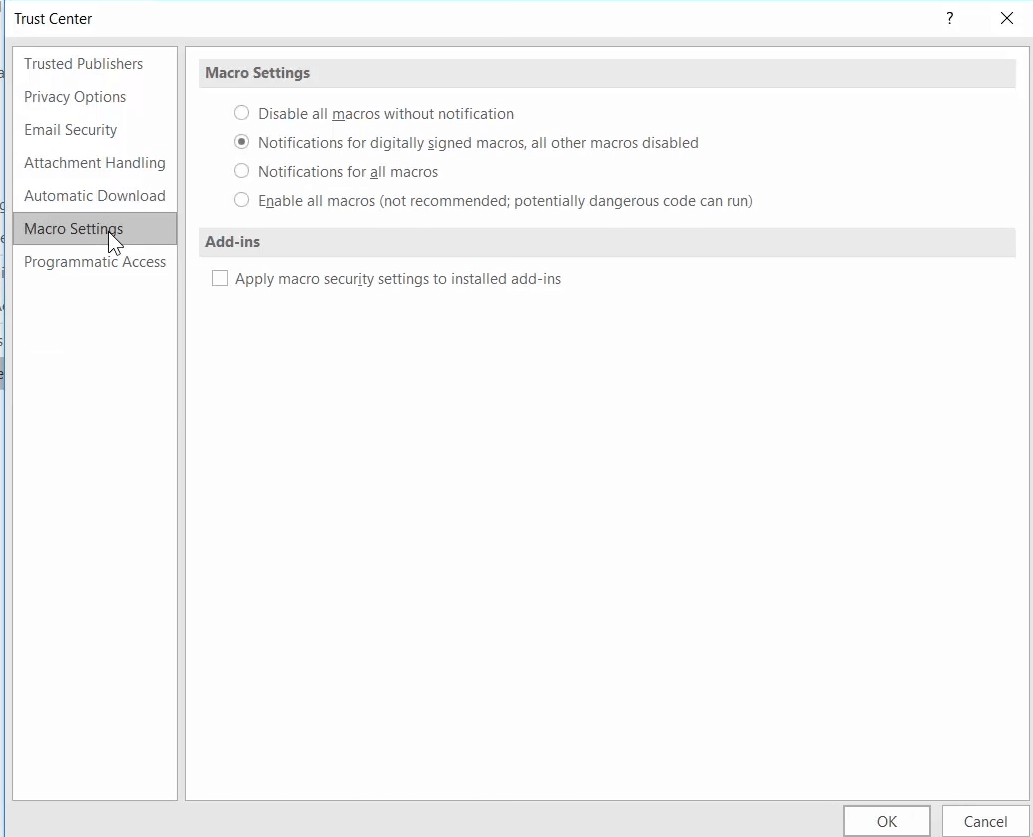
Deci, modificarea duratei implicite a programării în Outlook este simplă. Ulterior, utilizatorii pot programa întâlniri mai scurte de 30 de minute, după cum este necesar.
ARTICOLE LEGATE DE VERIFICAT:
- FIX: Eroare Outlook la partajarea calendarului în Windows 10
- FIX: Outlook se blochează când treceți la calendar
- FIX: Actualizările Outlook Meeting nu se actualizează în Calendar